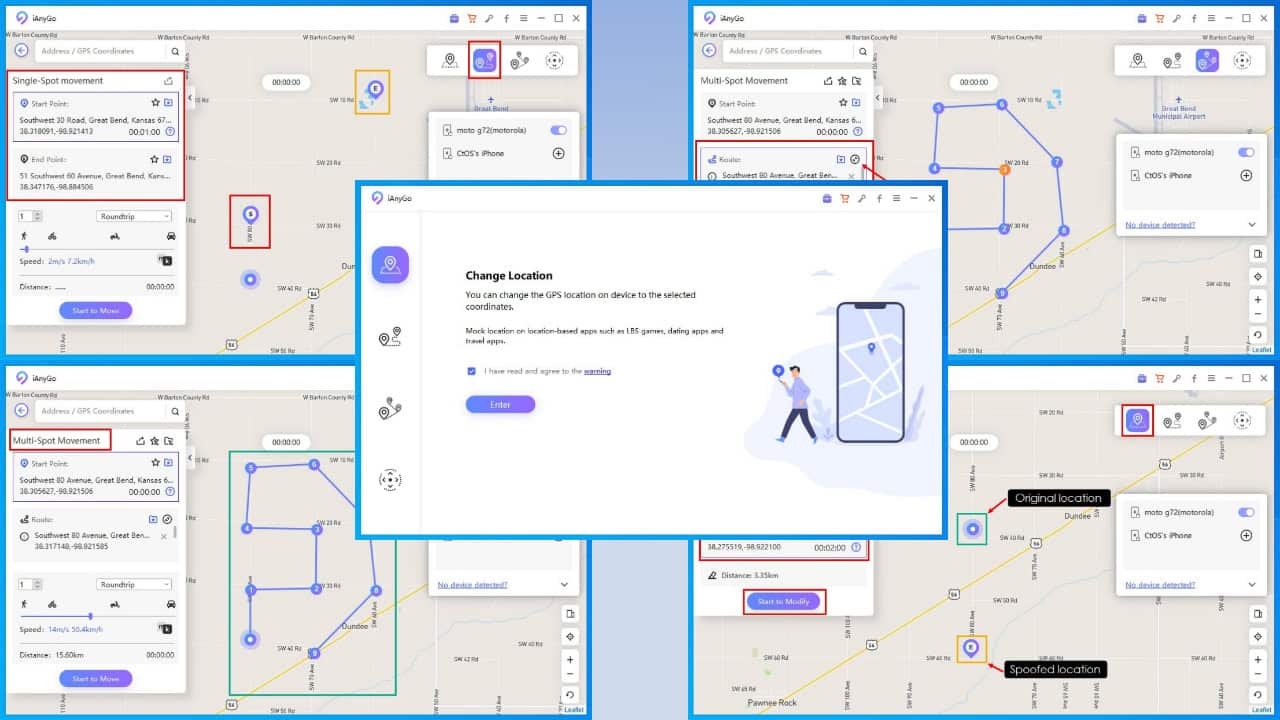نحوه بازیابی عکس های حذف شده برای همیشه در آیفون
5 دقیقه خواندن
به روز شده در
صفحه افشای ما را بخوانید تا بدانید چگونه می توانید به MSPoweruser کمک کنید تا تیم تحریریه را حفظ کند ادامه مطلب

درست مثل شما، من یک بار به طور تصادفی عکسهای مهم را در آیفونم حذف کردم، بنابراین میدانم که چقدر دلخراش است که عکسهای ارزشمند دوستانتان یا عکسهای شب مهمانیتان را از دست بدهید. مطمئناً خود لحظه ها نمی توانند برگردند، اما می توانید عکس های حذف شده برای همیشه در آیفون را بازیابی کنید.
به عنوان فردی که برای امرار معاش گوشی های آیفون را عیب یابی می کند، می دانم که این موضوع چقدر می تواند ناامید کننده باشد. بنابراین، تصمیم گرفتم آن را بررسی کنم و در مورد Apple Community، Reddit، Quora و راهنماهای آنلاین تحقیق کنم. اکثر آنها راه حل های مشابهی را پیشنهاد کردند که شامل ابزارهای شخص ثالث و ویژگی های داخلی آیفون می شد.
من همه آنها را آزمایش کرده ام، اما تنها چند مورد به من کمک کردند تا خاطرات عزیزم را بازگردانم. علاوه بر این، من مواردی را که برای من و دیگران در جامعه کار میکردند جمعآوری کردهام و همه آنها را در زیر با اسکرینشاتهای واضح آماده کردهام.
چگونه عکس های حذف شده برای همیشه در آیفون را بازیابی کنیم؟
رفع 1 - پوشه اخیراً حذف شده را بررسی کنید
اگر به طور تصادفی عکس های خود را در آیفون خود پاک کرده اید و هنوز 30 روز نشده، شما خوش شانس هستید عکسهای شما هنوز در آیفون شما هستند، اما در مکان دیگری.
"Recently Deleted" پوشه ای است که تمام عکس های شما بلافاصله پس از پاک کردن در آن قرار می گیرند. بنابراین، مراحل زیر را برای بازیابی عکس های خود دنبال کنید:
مرحله 1: باز کردن عکس نرم افزار.
مرحله 2: به پایین اسکرول کنید و بر روی ” ضربه بزنیدبه تازگی حذف شده است"پوشه
مرحله 3: استفاده از شناسه چهره یا رمز عبور آیفون را ادامه دهید.
مرحله 4: روی ضربه بزنید انتخاب کنید دکمه ای که در گوشه سمت راست بالای صفحه قرار دارد.
مرحله 5: حالا عکس هایی را که می خواهید بازیابی کنید انتخاب کنید.
مرحله 6: روی ضربه بزنید بهبود یافتن دکمه در گوشه پایین سمت راست
اکنون باید عکس های بازیابی شده را در آلبوم معمولی خود مشاهده کنید.
اگر عکس های خود را در این پوشه داشته باشید آسان است. اما سوال اینجاست که چگونه می توان بعد از 30 روز عکس های حذف شده برای همیشه در آیفون را بازیابی کرد؟ در اینجا چیزی است که من کشف کرده ام:
راه حل 2 - نرم افزار شخص ثالث وقتی پشتیبان ندارید
بازیابی عکسها زمانی که از دادههای خود نسخه پشتیبان تهیه کردهاید آسان است، اما اگر این کار را نکردهاید، نگران نباشید.
ابزارهای شخص ثالث معتبری وجود دارد که برای بازیابی فایلهای حذف شده دائمی بدون پشتیبانگیری ایجاد شده است. نرم افزاری که من امتحان کردم و برای من جواب داد نرم افزار PhoneRescue است.
نحوه استفاده از آن در اینجا آمده است:
مرحله 1: دانلود PhoneRescue نرم افزار.
مرحله 2: راه اندازی کنید
مرحله 3: آیفون خود را از طریق USB به کامپیوتر متصل کنید.
مرحله 4: انتخاب کنید "بازیابی از دستگاه iOS” و برای ادامه روی فلش سمت راست در گوشه سمت راست پایین صفحه کلیک کنید.
مرحله 5: کادر کنار عکس ها را علامت بزنید و OK را فشار دهید.
مرحله 6: عکس ها را انتخاب کنید و آیکون موبایل یا کامپیوتر را در گوشه سمت راست پایین ضربه بزنید.
مرحله آخر عکس های بازیابی شده را به رایانه شخصی شما منتقل می کند در حالی که انتخاب نماد تلفن همراه آنها را به آیفون شما ارسال می کند.
توجه: برای نادیده گرفتن این مشکل در آینده، این راهنمای نحوه کپی کردن نسخه پشتیبان آیفون را در هارد دیسک خارجی در ویندوز 10 بررسی کنید.
رفع 3 – بازیابی عکس های پاک شده با استفاده از iCloud
اگر 30 روز گذشته است و دیگر نمیتوانید عکسها را در پوشه Recently Deleted ببینید، به احتمال زیاد میتوانید آنها را در iCloud پیدا کنید.
اگر تنظیمات آیفون خود را سفارشی نکرده باشید، همگام سازی iCloud به طور خودکار فعال می شود. بنابراین، مراحل زیر را برای برگرداندن تصاویر خود دنبال کنید:
مرحله 1: رفتن به وب سایت iCloud.
مرحله 2: با اپل آیدی و رمز عبور خود وارد شوید.
مرحله 3: روی نماد شبکه مربعی در گوشه سمت راست بالا کلیک کنید و انتخاب کنید عکس نماد مطابق شکل زیر
مرحله 4: را انتخاب کنید اخیراً حذف شده است از پنجره سمت چپ عکس هایی را که می خواهید بازیابی کنید انتخاب کنید.
مرحله 5: کلیک 'بهبود یافتن' در گوشه سمت راست بالای صفحه نمایش.
عکسها به آلبوم عکسهای iCloud شما برمیگردند. پس از همگام سازی iCloud با دستگاه شما، می توانید آنها را در آیفون خود مشاهده کنید.
راه حل 4 - بازیابی عکس های حذف شده برای همیشه از پشتیبان گیری iCloud
برای برگرداندن عکس های خود با استفاده از این روش، باید یک عکس داشته باشید پشتیبان گیری iCloud ذخیره شد قبل از حذف آنها
ابتدا باید آیفون خود را به حالت کارخانه بازنشانی کنید برای بازیابی عکس های حذف شده دائمی از پشتیبان گیری iCloud.
به یاد داشته باشید: بازنشانی تلفن شما همه داده ها را برای همیشه پاک می کند. بنابراین، فقط در صورتی که از فایل های خود نسخه پشتیبان تهیه کرده اید یا چیز مهمی برای از دست دادن ندارید، ادامه دهید.
مرحله 1: باز کردن تنظیمات برنامه و رفتن به سوالات عمومی .
مرحله 2: روی ضربه بزنید انتقال یا بازنشانی آی فون.
مرحله 3: ضربه زدن 'پاک کردن تمام محتوا و تنظیمات".
مرحله 4: کلیک کنید ادامه و با این کار تمام اطلاعات آیفون شما پاک می شود.
اکنون راه اندازی مجدد شروع می شود.
در اینجا مراحل بازیابی از پشتیبان گیری iCloud آمده است:
مرحله 1: هنگام راه اندازی تلفن خود پس از راه اندازی مجدد، گزینه را انتخاب کنید بازیابی از iCloud پشتیبان گیری گزینه در برنامه ها و داده ها پنجره.
مرحله 2: با Apple ID و رمز عبور وارد حساب iCloud خود شوید.
مرحله 3: فایل پشتیبان را انتخاب کنید و دستورالعمل های ساده روی صفحه را دنبال کنید تا فرآیند بازیابی به پایان برسد.
رفع 5 – بازیابی عکس ها با iTunes
اگر مرتباً با استفاده از iTunes از اطلاعات خود نسخه پشتیبان تهیه می کنید، به راحتی می توانید بازیابی عکس های پاک شده برای همیشه از آنجا.
بگذارید چگونه به شما نشان دهم:
مرحله 1: iTunes را روی رایانه شخصی خود باز کنید.
مرحله 2: آیفون خود را از طریق USB به کامپیوتر وصل کنید.
مرحله 3: کلیک کنید پرونده در گوشه بالا سمت چپ
مرحله 4: تحت دستگاه ها، انتخاب کنید بازیابی از پشتیبان گیری.
رفع 6 – با پشتیبانی اپل تماس بگیرید
اگر همه چیز ناموفق بود، همیشه باید به پشتیبانی اپل اعتماد کنید. این شرکت نه تنها گجتهای فناوری برتر تولید میکند، بلکه در ارائه خدمات استثنایی به مشتریان نیز پیشرفت میکند.
در اینجا نحوه تماس با آنها آمده است:
مرحله 1: رفتن به مراقبت از مشتری اپل.
مرحله 2: با آنها گپ بزنید یا برای توضیح مشکل، تماسی را برنامهریزی کنید.
نتیجه
در تجربه من، شما باید همیشه از داده های خود برای موقعیت هایی مانند این نسخه پشتیبان تهیه کنید. راه حل های مربوط به iCloud و iTunes در چنین مواردی کاملاً خوب کار می کنند. در غیر این صورت باید از نرم افزارهای شخص ثالث برای بازیابی عکس های پاک شده برای همیشه در آیفون استفاده کنید.
در هر صورت، راهنمای گام به گام من هر روش را با جزئیات پوشش می دهد.
بنابراین، آنها را امتحان کنید و به من بگویید که کدام یک برای شما بهترین نتیجه را داشته است!